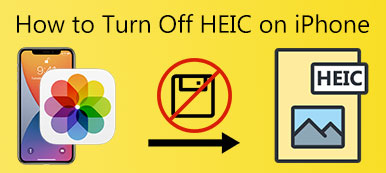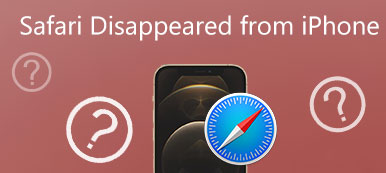あなたは専門家を探していますか iPhoneの修理?
この投稿では、近くの iPhone 修理店を見つけて iPhone を修理する方法について説明します。 iPhone の画面の修理やバッテリーの交換が必要な場合、技術者を見つけて Apple iPhone の修理とサービスを受ける場所を知ることができます。

- パート 1. 公式の Apple iPhone 修理とサービス
- パート 2. 近くの iPhone 修理を探す
- パート 3. iPhone のさまざまな問題を修正する
- パート 4. 近くの iPhone 修理の FAQ
パート 1. 公式の Apple iPhone 修理サービスに連絡する方法
iPhone の AppleCare+ に加入している場合は、Apple 認定のサービス、年中無休 24 時間体制の優先技術サポート、公式の偶発的な損傷に対する保護を受けることができます。 プロセス中の偶発的な損傷に対する保険を提供し、インシデントごとにサービス料金が発生します。 iPhoneの画面の修理やバッテリーの交換が必要な場合は、まずお問い合わせください iPhoneの修理とサービス. AppleCare+ ではエクスプレス交換サービスも提供されていることを知っておく必要があります。
iPhoneを修理または修理したい場合は、Appleの公式Webサイトにアクセスして、上部をクリックします サポート メニュー。 Apple サポートページに入ると、下にスクロールして見つけることができます アップル修理 部分をクリックしてください。 その後、 修理依頼を開始する ボタンをクリックして、Apple から特定のサポートを受けることができます。
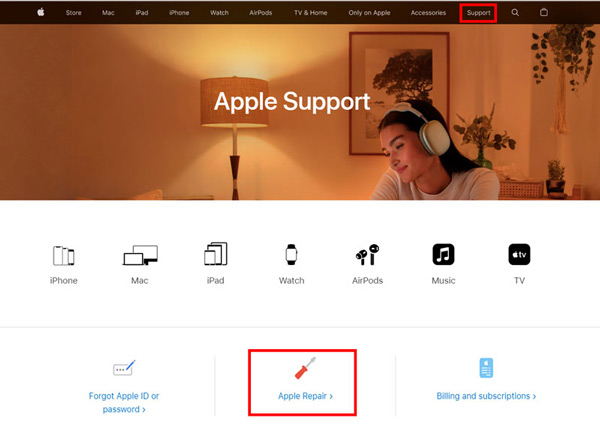
また選ぶことができます iPhone Apple サポートページで個別に開く iPhoneサポート ページ。 クリック サービスと修理 に入る iPhoneの修理とサービス ページ。 をクリックすると、バッテリー交換、画面修理、およびその他のサービスを受けることができます。 サービスを受ける
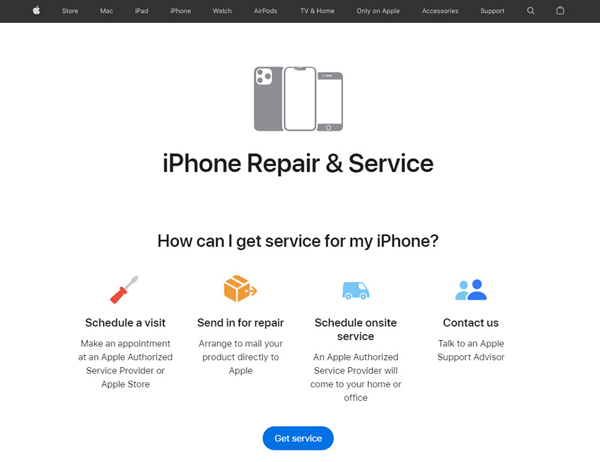
画面上の指示に従ってトピックを選択し、iPhone の問題を説明してから、優先する解決策を選択して修復することができます。 ここでは、時間を節約してパーソナライズされたソリューションを取得するために、Apple ID でサインインする必要があります。 お近くの Apple 正規サービスプロバイダを簡単に見つけることができます。
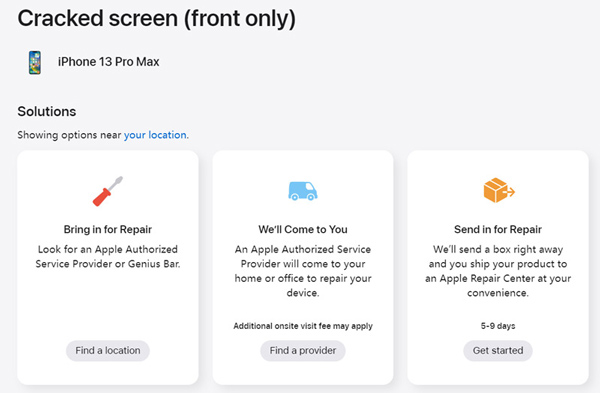
パート2.近くのiPhone修理を見つける方法
近くの iPhone 修理店をすばやく見つけたい場合は、Apple サポートに連絡する以外に、Safari や Chrome などのブラウザで直接検索することもできます。 関連店舗へのアクセスや行き方を簡単に検索できます。 また、専門の iPhone 修理 Web サイトにアクセスして、サポートを受けることもできます。
Best Buy、iFixit、Rapid iPhone Repair、Buzzmeeh、911 iPhone Repair などの人気のある iPhone 修理 Web サイトに移動して、iPhone を簡単に修理できます。 プロのiPhone修理技術者が、あらゆるiPhoneの修理をお手伝いします。 iPhoneのモデルとその問題に基づいて、予約をスケジュールできます。
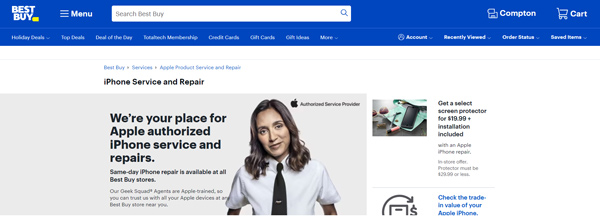
パート 3. 自分でさまざまな iPhone の問題を修正するプロの方法
一部の iPhone システムの問題を修正するには、強力な iOS 問題修正ソフトウェアを使用できます。 iOS システム修復. たとえば、無効になっている iPhone または iPad、黒/赤/青/白の画面、ループ スタート、エラー 4013 または 4005、スタックまたはクラッシュの問題、マイクまたは通知が機能しないなどの修正に役立ちます。 iPhoneを安全に修復してデータを救うためのシンプルで効果的な方法を提供します。
ステップ1クラッシュした iOS システムを正常に修復するには、まずこの iOS System Recovery を Mac または PC に無料でダウンロードする必要があります。 開くときは、 iOS システム修復 特徴。

ステップ2クリック お気軽にご連絡ください ボタンをクリックして次に進みます。 Lightning USB ケーブルを使用して iPhone をコンピュータに接続し、 お気軽にご連絡ください ボタン。 現在、iPhoneを修復するためのXNUMXつのソリューションが提供されています。 スタンダードモード, アドバンストモード. 最初に選択できるのは スタンダードモード を選び 確認します ボタンを押すと移動します。

ステップ3正常に接続すると、iOS デバイスに関するいくつかの基本情報が表示されます。 このステップでは、適切なファームウェアを表示して選択し、iPhone を最適化できます。 クリックしてください 次へ
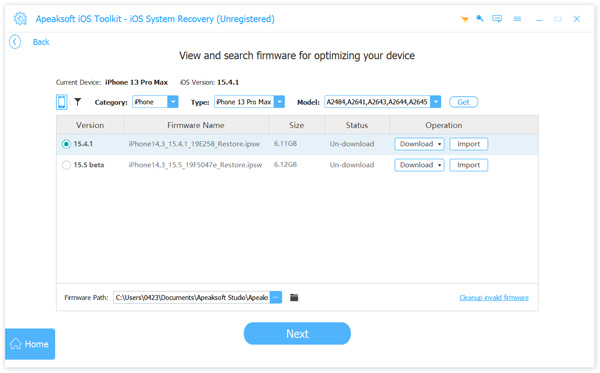
ステップ4iOS System Recovery が iPhone 修理用のファームウェアのダウンロードを開始します。 ダウンロードが完了すると、ファームウェアを使用してiPhoneを修正します。

iOS システムリカバリは、特にさまざまな iOS の問題を修正するために設計されています。ただし、破損した iPhone やハードウェアに起因する問題を修復するために使用することはできません。
関連:パート 4. 近くの iPhone 修理の FAQ
質問 1. iPhone の背面を修理するにはいくらかかりますか?
AppleCare+ に加入している場合は、iPhone の背面を無料で修理できます。または、特定のモデルに応じて、壊れた iPhone の背面ガラスを修理するために 349 ~ 599 ドルの料金がかかります。また、地元の iPhone 修理店に行くと、比較的低価格で iPhone の背面を修理できます。
質問 2. iPhone が充電されない問題を解決するにはどうすればよいですか?
iPhone を充電できない場合は、まずライトニング ケーブルを確認してください。別のケーブルを使用して iPhone を充電できます。また、iPhone を再起動またはハードリセットして問題を解決することもできます。問題が解決しない場合は、Apple に連絡するか、地元の iPhone 修理店に問い合わせてください。
質問 3. Apple は iPhone のバッテリーを無料で交換しますか?
いいえ。Apple は iPhone のバッテリーを有償で交換します。通常の使用で消耗したバッテリーは保証の対象外です。AppleCare+ に加入していて、iPhone のバッテリーが元の容量の 80% 未満になった場合は、追加料金なしでバッテリーを交換できます。
まとめ
私たちは主に話をしました アップルのiPhone修理 この投稿で。 Apple からサポートとヘルプを受ける方法を学び、近くの地域の iPhone 修理店をすばやく見つけることができます。 さらに、お得な情報をご紹介します iOS システム修復 さまざまな iOS の問題を修正するため。 iPhoneの修理についてまだ質問がある場合は、下のコメント欄にメッセージを残してください。